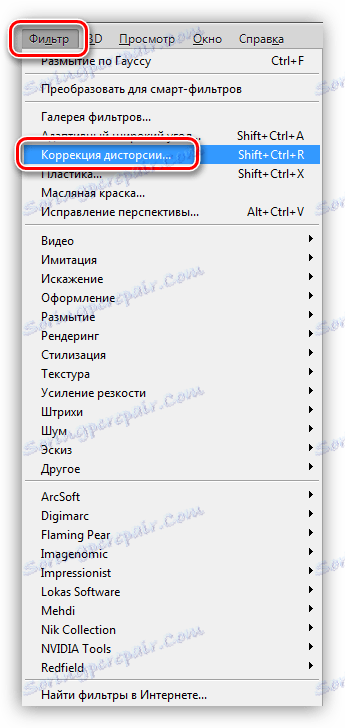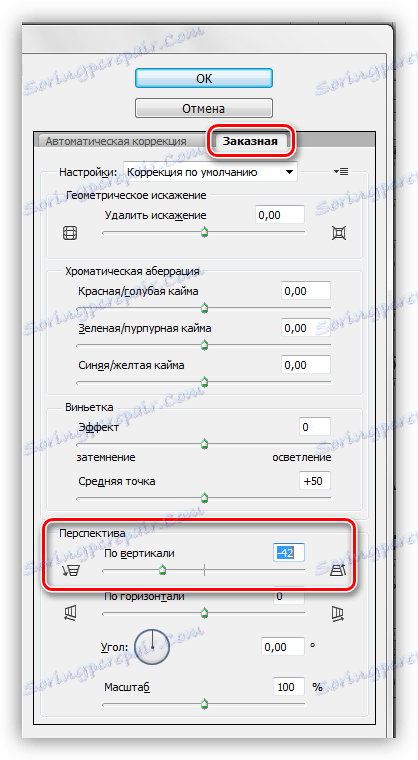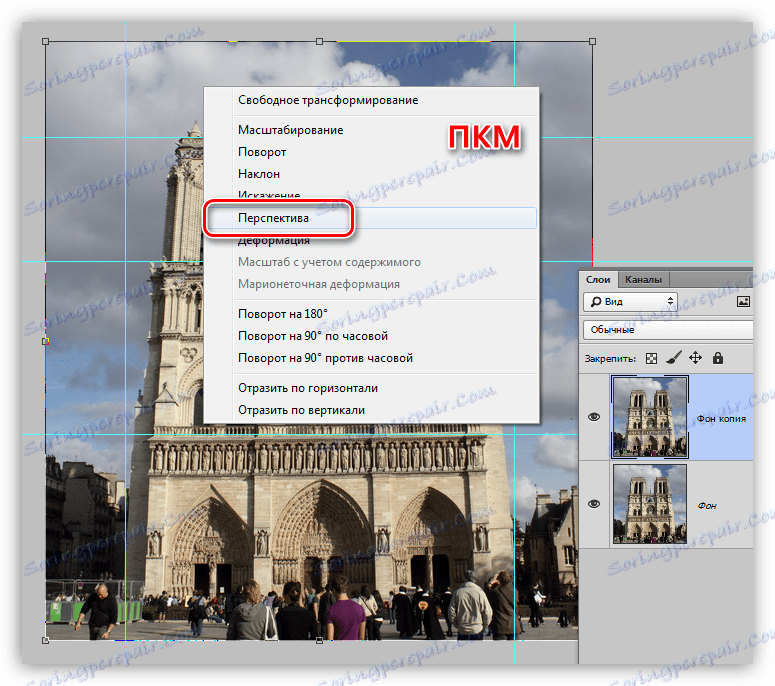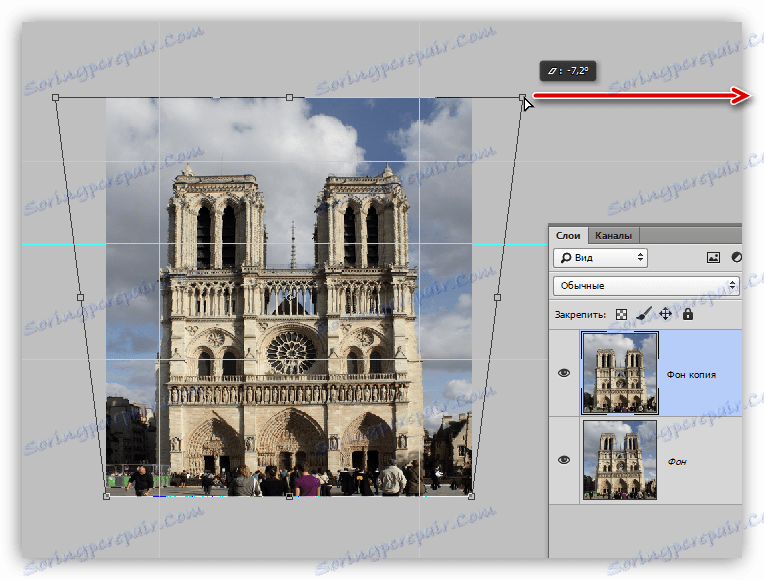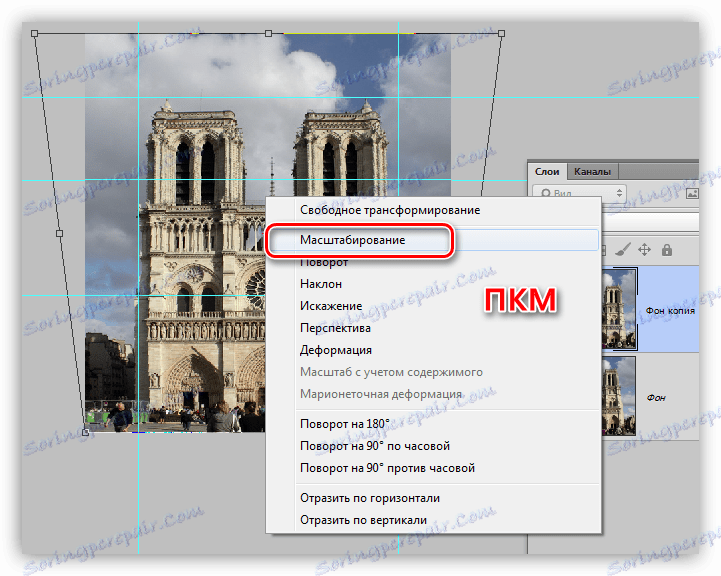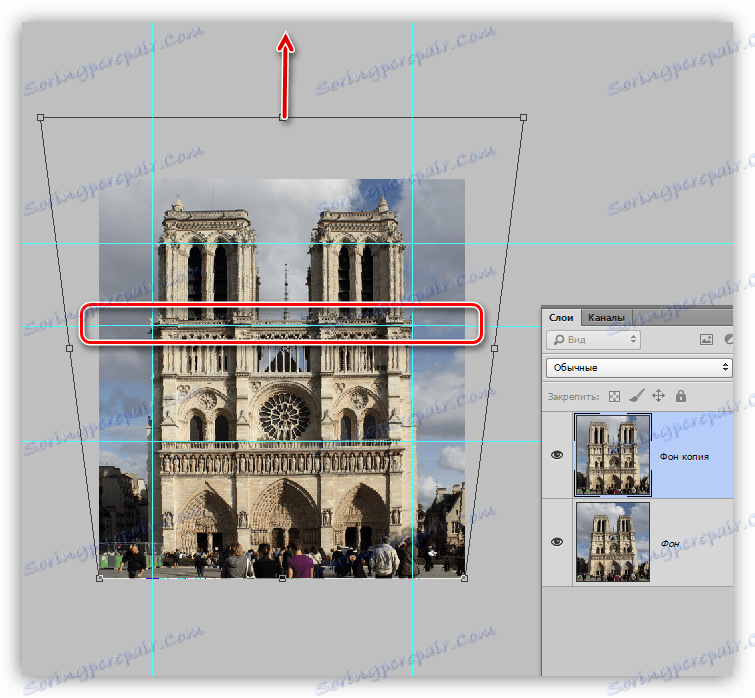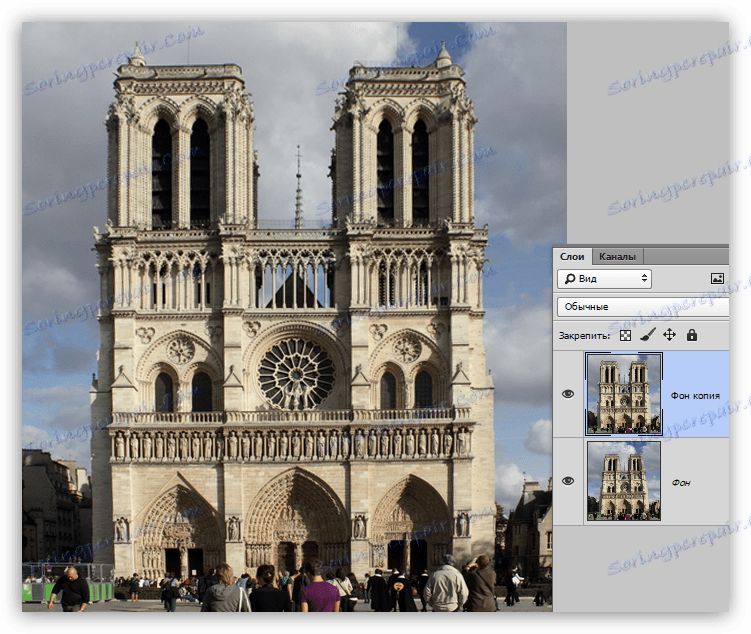إصلاح وجهات النظر في برنامج فوتوشوب
المنظور غير الصحيح هو الصداع الأبدي للمصورين البادئين. نشكر Adobe على حقيقة أن لدينا مثل هذه الأداة الرائعة ، مثل Photoshop. مع ذلك ، يمكنك تحسين الصور الأكثر فاشلة.
في هذا الدرس ، نتعلم كيفية تصحيح المنظور في الصور الفوتوغرافية.
تصحيح المنظور
هناك طريقتان لتصحيح التوقعات (فعالة): مرشح خاص و "تحويل مجاني" بسيط.
الطريقة 1: تصحيح التشويه
- لتصحيح المنظور بهذه الطريقة ، نحتاج إلى الفلتر "تصحيح التشويه" ، الموجود في قائمة "تصفية" .
![تصفية تشويه تصحيح في برنامج فوتوشوب]()
- قم بإنشاء نسخة من طبقة المصدر واستدعاء عامل التصفية. في نافذة الإعدادات ، انتقل إلى علامة التبويب "مخصص" وفي كتلة "المنظور" ، نبحث عن شريط تمرير باسم "عموديًا" . بمساعدتها ، نحاول أن نجعل جدران المبنى متوازية.
![ضبط فلتر تصحيح التشويه في Photoshop]()
هنا يجب أن يسترشد المرء بمشاعر المرء فقط ، ويصدق عينيك. تصفية النتائج:
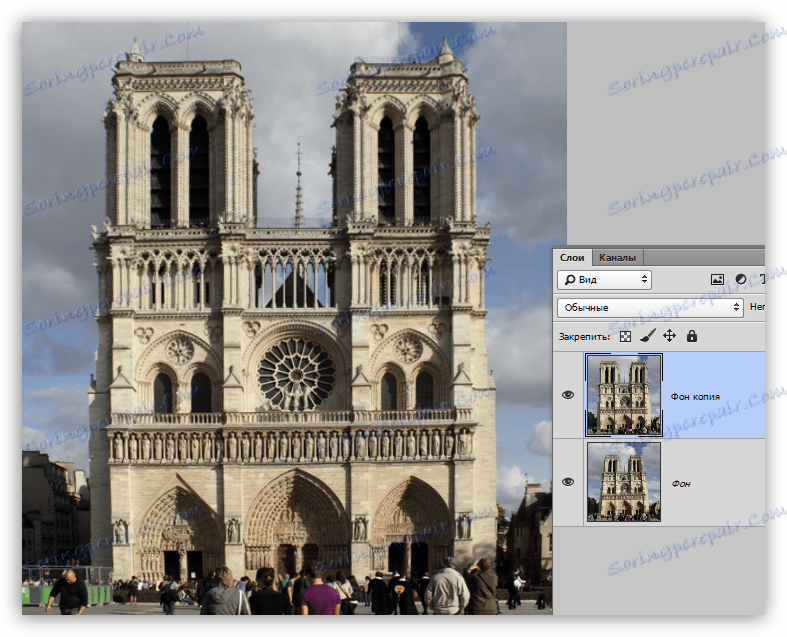
الطريقة 2: التحول الحر
قبل البدء في تصحيح المنظور بهذه الطريقة ، تحتاج إلى التحضير. وسوف تتكون من وضع أدلة.
ستخبرنا الأدلة العمودية بمدى امتداد الصورة ، وستساعد الأدلة الأفقية على تصحيح ارتفاع الكائنات.
الدرس: باستخدام الأدلة في برنامج فوتوشوب
كما ترون ، هناك العديد من الأدلة الأفقية. سيساعد هذا على تعديل حجم المبنى بشكل أكثر مرونة بعد التصحيح.
- استدعاء دالة التحويل الحر مع تركيبة المفاتيح CTRL + T ، ثم انقر فوق PCM وحدد دالة إضافية باسم "Perspective" .
![تحويل مجاني في فوتوشوب]()
- تمتد العلامات العليا المتطرفة للصورة ، مسترشدة بالأدلة العمودية. تجدر الإشارة إلى أنه يمكن أيضًا ملء الصورة بالأفق ، لذلك تحتاج إلى استخدام العينين إلى جانب الأدلة.
الدرس: كيفية اصلاح اغلاق الافق في صورة في برنامج فوتوشوب
![امتداد صورة في Photoshop]()
- انقر بزر الماوس الأيمن مرة أخرى وحدد "المقياس" .
![التحجيم في فوتوشوب]()
- نحن ننظر إلى الأدلة ونوسع المبنى رأسيًا. في هذه الحالة ، كان "اليمين" هو الدليل المركزي. بعد الانتهاء من تصحيح الحجم ، انقر فوق " موافق" .
![تصحيح حجم المبنى في Photoshop]()
نتيجة عمل "التحول الحر" :
![نتيجة التحول الحر في برنامج فوتوشوب]()
باستخدام هذه الطرق ، يمكنك تصحيح المنظور الخاطئ في صورك.